このレッスンでは、3D ペイント ツールに関する基本的なテクニックをいくつか説明しました。また、以下の方法について学習しました。
ペイント操作(Paint Operations)セクションには、アーティザン(Artisan)ブラシ用のクローン(Clone)オプションのようないくつかの他の機能があります。クローン オプションの場合、テクスチャのある領域からカラーやパターンを複製し、次にテクスチャのどこか他の領域にそのパターンをペイントします。これらのオプションや3D ペイント ツールの他のテクニックの詳細については、Maya ヘルプを参照してください。
作成されたファイル テクスチャをペイントから移動したり、名前を変更する必要がある場合、現在のプロジェクトのディレクトリの下にある 3dPaintTextures ディレクトリを検索してください。たとえば、ペイント プログラムで以前に作成した既存のファイル テクスチャをペイントする場合、ファイルはコピーされ、3dPaintTextures ディレクトリに保存されます。
このレッスンでは、ペイント操作のためだけにあらかじめ準備されたポリゴン モデルで作業しました。ポリゴン サーフェスやサブディビジョン サーフェス上に問題なくペイントするには、前もってサーフェスに UV 座標をセットアップする必要があります。UV 座標は頂点のようにサーフェスの周囲に配置された点です。サーフェスの周囲にどの程度、テクスチャを伸長するかを制御します。ポリゴンやサブディビィジョン サーフェスの場合、UV 座標を配置する必要があります。UV 座標を使うと、テクスチャ(3D ペイント ツールでペイントしたテクスチャを含む)がサーフェス マテリアルに適用されたときに自然に見えます(NURBS サーフェス上の UV 座標は自動的に配置され、変更する必要はありません)。
ウィンドウ(Window)メニューの UV テクスチャ エディタ(UV Texture Editor)を使って UV 座標を表示および編集します。本書の UV テクスチャ マッピングのレッスンを完了すれば、UV 座標と UV テクスチャ エディタの概要を習得することができます。Maya ヘルプの「ポリゴンおよびサブディビジョン サーフェス」の各セクションを参照して UV 座標の詳細を把握することもできます。
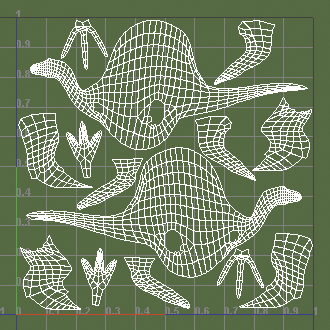
UV 座標を編集した経験がある場合、3D ペイントに必要な次の 2 つの要件に注意してください。
この図は、このレッスンに使用した Dino モデル用に UV 座標を配置した、UV テクスチャ エディタを示しています。これらの UV 座標は上の 2 つの要件を満たしています。UV は 1 つのソリッド メッシュである必要はありません。
モデルにペイントする場合、ブラシはサーフェスの輪郭をたどります。通常は、これで最適の結果が得られます。しかし場合によっては、この既定の動作により不均一にペイントが適用されてしまいます。よくある例として、2 つのサーフェスが結合するラインがあげられます。前述したように UV 座標が正しく配置されていない場合にもこの問題が発生します。
このような場合の解決策として、3D ペイント ツール設定のスクリーンから投影(Screen Projection)をオンにします。スクリーンから投影は、映画フィルムをスクリーンに投影しているようにペイントを適用します。投影がサーフェスと当たる場所にペイントが表示されます。
次の図は、ペイント エフェクト(Paint Effects)ブラシを使った場合のこのような例です。
